Číslo článku: 000131221
Spuštění z externího zařízení pomocí připojení USB Type-C
Shrnutí: Nastavení systému BIOS pro výběr při spouštění z externího zařízení pomocí připojení USB TYPE-C u notebooků XPS, Precision a Latitude.
Obsah článku
Příznaky
Při spouštění externího zařízení pomocí připojení USB TYPE-C u notebooků XPS, Precision a Latitude postupujte podle kroků uvedených v tomto článku.
Nelze spustit z externího zařízení připojeného přes USB-C.
Uživatelé systémů XPS, Precision a Latitude mohou hlásit, že nemohou spustit systém z externě připojených zařízení USB Type-C.
Počítač může hlásit chybu "Zařízení neidentifikováno".
Příčina
Výchozí specifikace obejde spouštěcí sekvenci USB, aby se zkrátila doba spouštění ve výchozí konfiguraci. Vzhledem k této výchozí konfiguraci se počítač nespustí z externího zařízení.
Řešení
Povolte níže dvě níže uvedené možnosti, chcete-li podporovat spouštění z externího zařízení.
- Při spuštění stiskněte klávesu F2 (nebo klávesu F12 a zvolte možnost pro vstup do nastavení systému BIOS).
- V položce POST Behavior zvolte možnost Fastboot a poté možnost Thorough (obrázek 1):
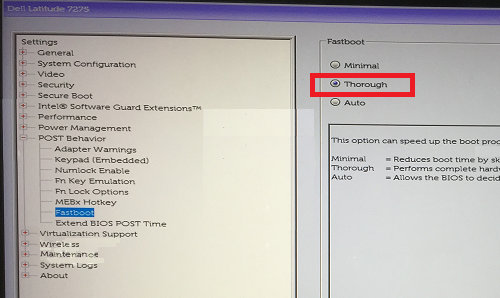
Obrázek 1: V konfiguraci Fastboot v systému BIOS vyberte nastavení Thorough - U položky System Configuration vyberte možnost USB/Thunderbolt Configuration a Enable Thunderbolt Boot Support (obrázek 2):
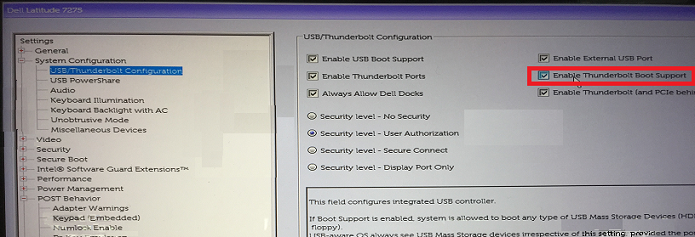
Obrázek 2: Enable Thunderbolt Boot Support v části USB/Thunderbolt Configuration nastavení systému BIOSPoznámka: K rozpoznání spouštěcího zařízení USB může být také nutné zaškrtnout možnost Enable USB Boot Support. - Na kartě General, Advanced Boot Configuration zaškrtněte políčka Enable Legacy Option ROMs a Enable UEFI Network Stack, pokud již nejsou zaškrtnutá (obrázek 3):
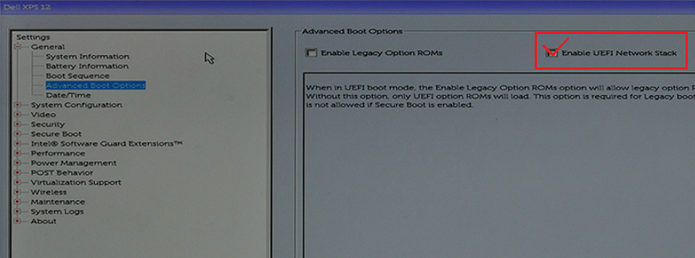
Obrázek 3: Enable UEFI Network Stack v nabídce Advanced Boot Options v systému BIOS - Restartujte počítač. Zařízení USB typu C by se nyní mělo zobrazit v možnostech spouštění.
Další informace
Doporučené články
Zde je několik doporučených článků týkajících se tohoto tématu, které by vás mohly zajímat.
Vlastnosti článku
Dotčený produkt
Latitude 7275, Precision 3520, Precision 5520, Precision 3510, Precision 5510, XPS 12 9250
Datum posledního vydání
17 dub 2024
Verze
7
Typ článku
Solution